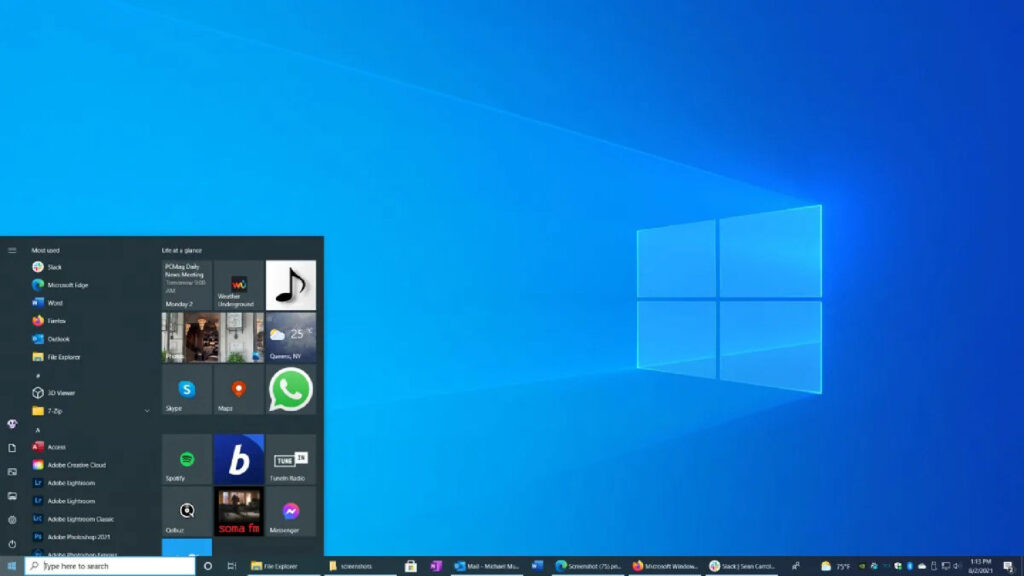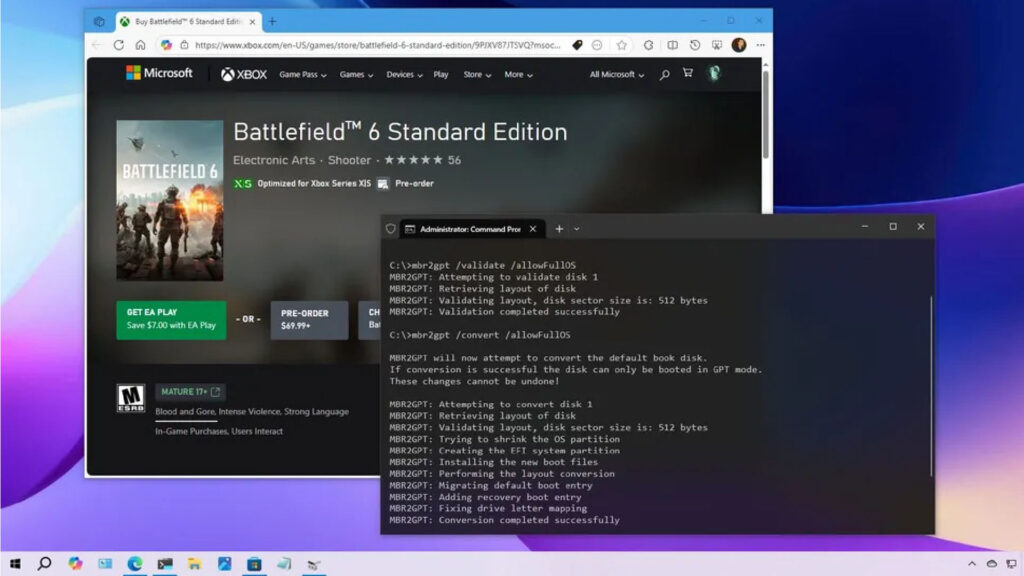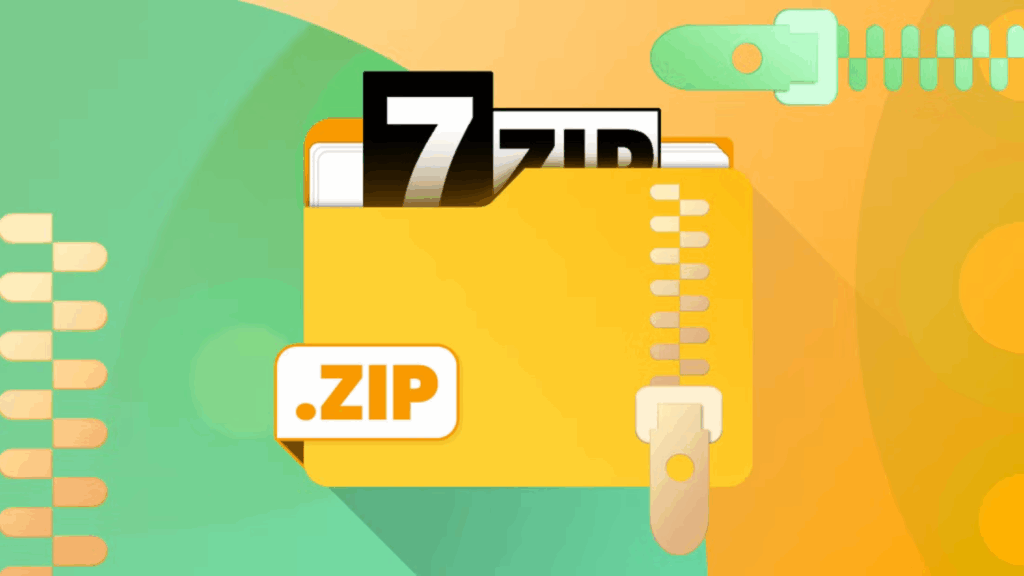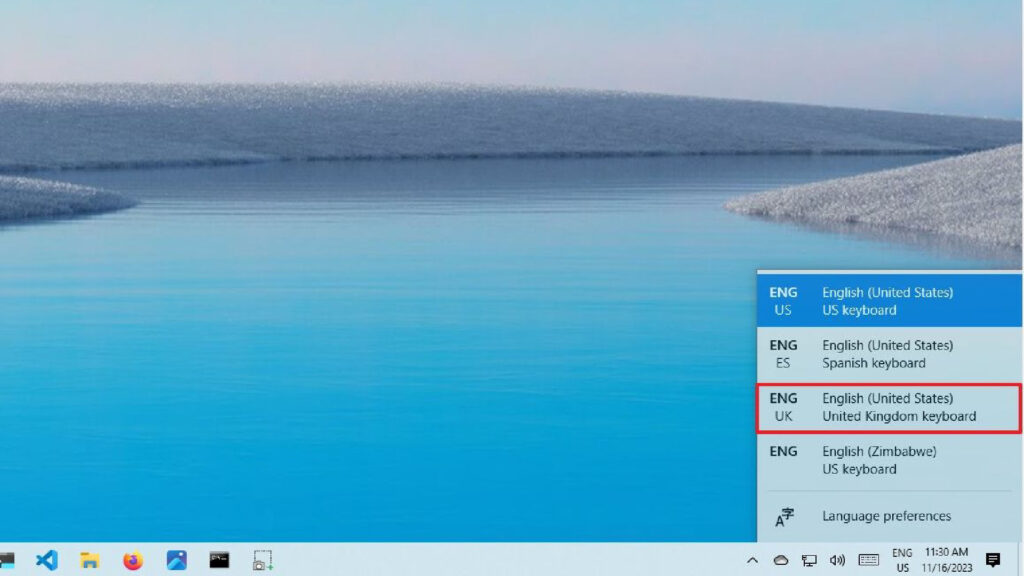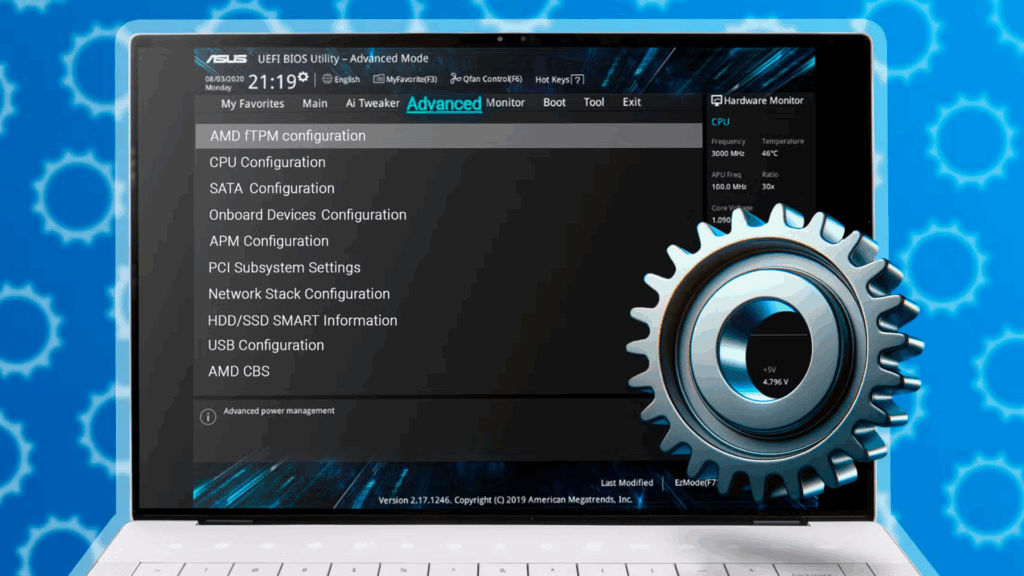4 lý do Windows 10 vẫn là lựa chọn tối ưu trong năm nay, mặc dù hỗ trợ đã kết thúc
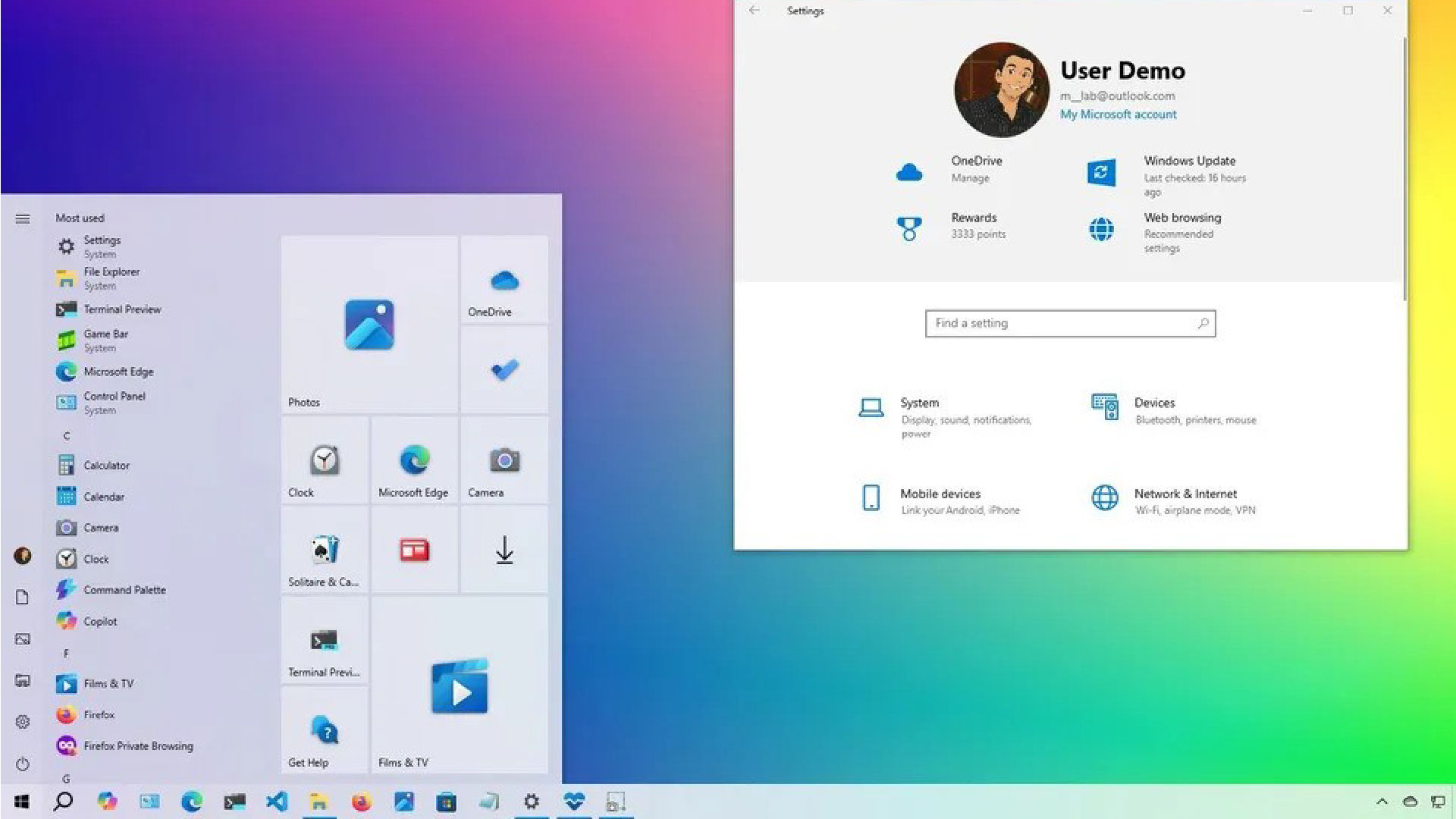
Khi Microsoft thúc đẩy việc nâng cấp lên Windows 11, nhiều người dùng đang cảm thấy hoài niệm. Liệu chúng ta có đang đánh đổi sự ổn định để lấy những tính năng thời thượng?
Vì thời điểm kết thúc hỗ trợ cho Windows 10 đang đến gần, tôi muốn dành chút thời gian để suy ngẫm về trải nghiệm của mình với hệ điều hành này. Mặc dù Microsoft đang nỗ lực khuyến khích mọi người chuyển sang Windows 11, bằng cách nâng cấp hoặc thay đổi thiết bị, tôi nghĩ vẫn còn nhiều lý do chính đáng để nhiều người trong chúng ta muốn giữ Windows 10 càng lâu càng tốt.
Đối với tôi, vấn đề không chỉ nằm ở khả năng tương thích phần cứng hay khả năng tùy chỉnh. Mà còn ở sự cân bằng tổng thể giữa hiệu suất, độ ổn định và khả năng sử dụng mà phiên bản này mang lại.
4 lý do tôi muốn giữ Windows 10 càng lâu càng tốt
Sau đây là những lý do chính khiến tôi muốn tiếp tục sử dụng Windows 10 mặc dù hệ điều hành này sắp ngừng hoạt động.
1. Khả năng tương thích phần cứng
Windows 10 chạy trên hầu hết mọi phần cứng, kể cả những phần cứng cũ. Mặt khác, Windows 11 có các yêu cầu nghiêm ngặt (TPM 2.0, Khởi động An toàn, CPU mới hơn), vì vậy máy tính cũ nhưng vẫn hoạt động bình thường không thể nâng cấp mà không có giải pháp thay thế.
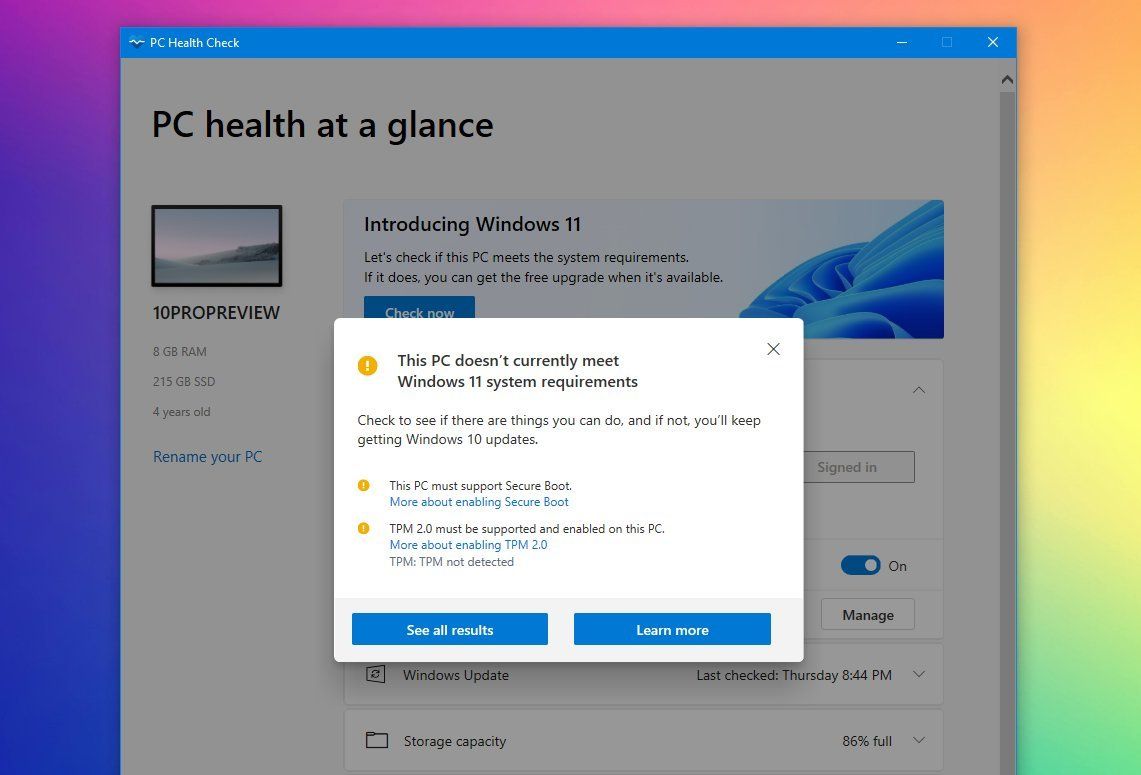
Ngay cả khi bạn sử dụng các giải pháp thay thế, thiết bị vẫn cần bộ xử lý hỗ trợ lệnh POPCNT (Đếm dân số). Nếu không, Windows 11 (phiên bản 24H2 trở lên) sẽ không khởi động được. Yêu cầu này chủ yếu ảnh hưởng đến các chip được phát hành trước năm 2007.
Điều này khiến Windows 10 trở thành lựa chọn thiết thực duy nhất cho rất nhiều thiết bị cũ hơn nhưng vẫn có khả năng hoạt động.
2. Giao diện người dùng và khả năng tùy chỉnh
Windows 10 đơn giản cho phép bạn kiểm soát nhiều hơn giao diện và cách hoạt động của màn hình nền.
Menu Start là một trong những tính năng tốt nhất của hệ điều hành này, kết hợp thiết kế quen thuộc của Windows 7 với nét hiện đại của Live Tiles từ Windows 8. Ngay cả sau khi Live Tiles trở nên tĩnh, bố cục vẫn giữ nguyên. Bạn có thể thay đổi kích thước menu, sử dụng toàn màn hình và cuộn nhanh qua các ứng dụng nhờ thiết kế căn trái.
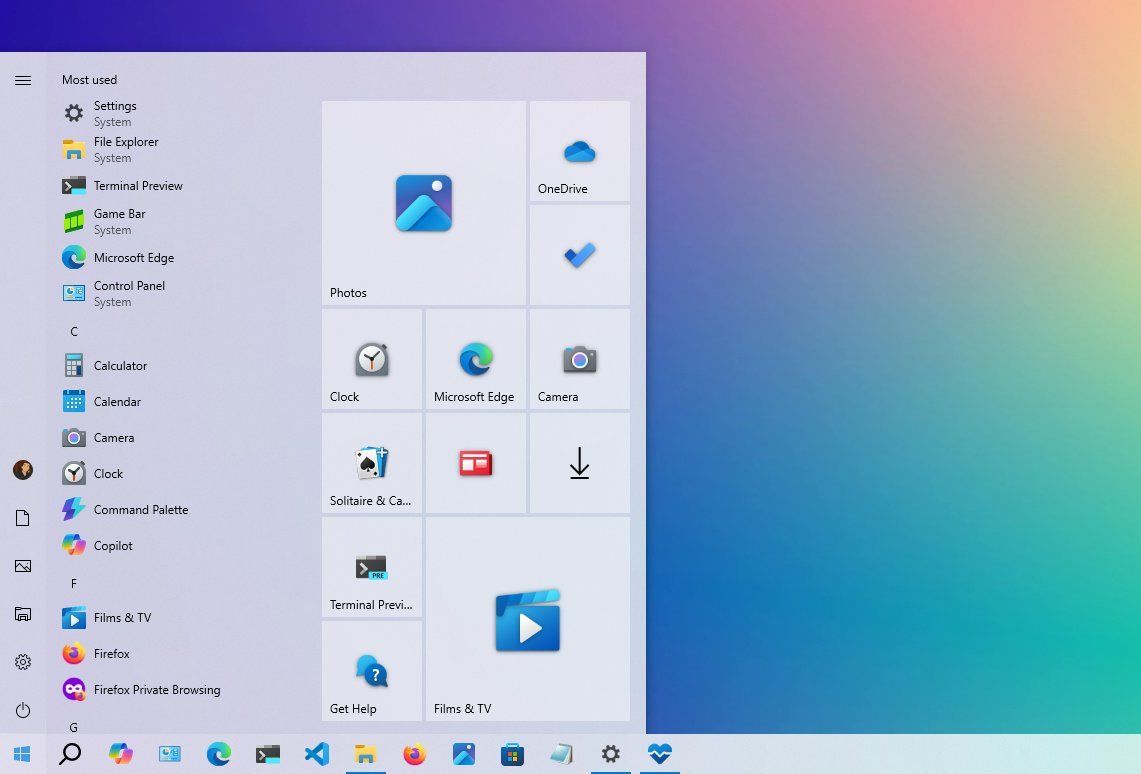
Thanh tác vụ cũng linh hoạt không kém. Bạn có thể di chuyển nó đến bất kỳ cạnh nào của màn hình, thay đổi kích thước và tùy chỉnh mà không gặp bất kỳ hạn chế nào. Menu ngữ cảnh cung cấp đầy đủ các tùy chọn tại một nơi, mà không cần phải nhấp vào “Hiển thị thêm tùy chọn” để xem toàn bộ danh sách.
Trên Windows 11, thoạt nhìn, Thanh tác vụ trông tương tự, nhưng lại hạn chế hơn nhiều. Các tùy chọn tùy chỉnh bị hạn chế, menu Bắt đầu mặc định được căn giữa, và ngay cả các menu chuột phải cơ bản cũng được đơn giản hóa theo cách làm chậm người dùng thành thạo.
3. Không cần lo lắng về AI
Windows 10 chỉ bao gồm các tính năng AI hạn chế, chủ yếu thông qua Microsoft Edge và ứng dụng Copilot tùy chọn, cả hai đều có thể dễ dàng gỡ bỏ hoặc tắt. Điều này giúp bạn kiểm soát hệ thống tốt hơn và giữ cho nó riêng tư và ít bị xâm phạm hơn.
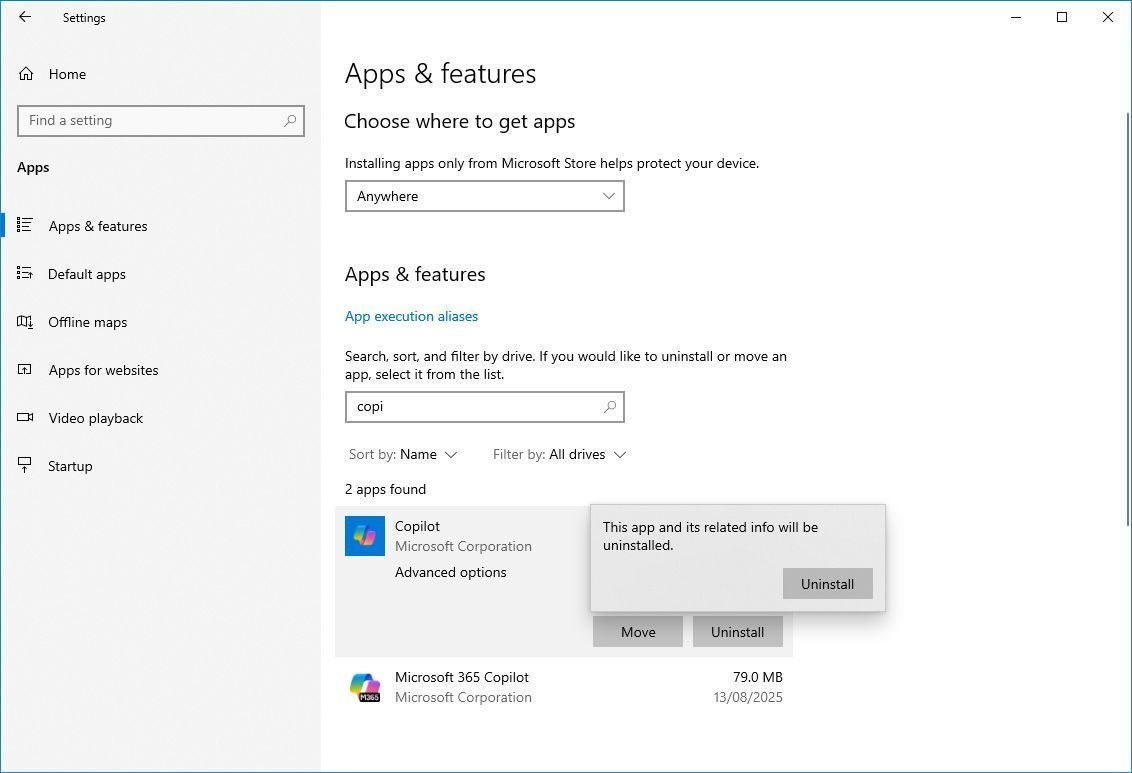
Ngược lại, Windows 11 đang tích hợp AI vào hầu hết mọi bản cập nhật, và xu hướng này không có dấu hiệu chậm lại. Mặc dù hầu hết các tính năng AI đều yêu cầu phần cứng đặc biệt như NPU (Bộ xử lý thần kinh) và sẽ không xuất hiện trên các thiết bị cũ hơn, nhưng máy tính tiếp theo của bạn có thể sẽ mở khóa tất cả, bao gồm Windows Recall, Click to Do, tác nhân AI trong Cài đặt, v.v. Hệ điều hành này cũng bao gồm Windows Copilot Runtime, cho phép các ứng dụng khác khai thác các tính năng AI.
Mặc dù AI dường như sẽ tiếp tục phát triển, nhưng không phải ai cũng cảm thấy thoải mái với mức độ tích hợp đó trong hệ điều hành.
4. Quen thuộc và ổn định
Windows 10 đã ra mắt từ năm 2015, cho Microsoft nhiều thời gian để khắc phục lỗi và cải thiện trải nghiệm người dùng. Nhiều người dùng cảm thấy phiên bản hệ điều hành cũ hơn ổn định và đáng tin cậy hơn, điều này tôi hoàn toàn đồng ý, trong khi Windows 11, dù mới hơn, vẫn còn một số vấn đề và lỗi nhỏ.
Ngoài ra, đối với thế hệ người dùng lớn tuổi, Windows 10 mang đến trải nghiệm quen thuộc hơn, dễ sử dụng và điều hướng hơn, chỉ mất ít thời gian học hỏi, đặc biệt là đối với doanh nghiệp.
Như tôi đã đề cập trước đó, tôi thấy Menu Bắt đầu, Thanh tác vụ và các thành phần khác quen thuộc và hữu dụng hơn. Menu Bắt đầu được đặt ở giữa của Windows 11 và các tùy chọn tùy chỉnh Thanh tác vụ hạn chế hơn thường được coi là một bước thụt lùi. Thanh tác vụ nhiều hàng và khả năng di chuyển nó đến các vị trí khác nhau trên màn hình trong Windows 10 là những tính năng mà nhiều người dùng bỏ lỡ.
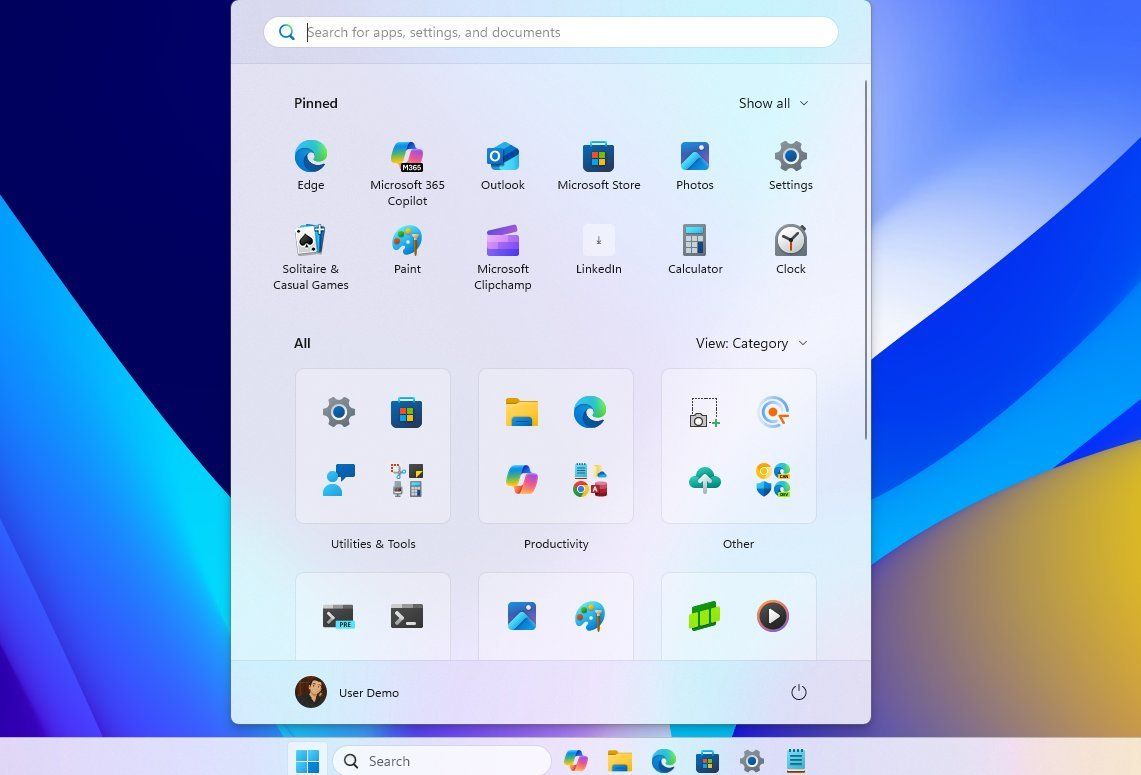
Windows 11 vẫn đang trong quá trình phát triển và vẫn còn nhiều lỗi. Ngay cả những thay đổi sắp tới, chẳng hạn như menu Bắt đầu mới, gộp các ứng dụng “Ghim” và “Tất cả” thành một trang có thể cuộn, có thể đơn giản hóa mọi thứ nhưng sẽ không làm hài lòng tất cả mọi người.
Điều gì xảy ra tiếp theo?
Mặc dù Windows 10 vẫn là một hệ điều hành rất phổ biến, nhưng chúng ta không thể bỏ qua việc vào ngày 14 tháng 10 năm 2025, hỗ trợ cho các phiên bản Home và Pro sẽ kết thúc, và bạn sẽ phải quyết định bước tiếp theo của mình.
Việc kết thúc hỗ trợ (hoặc kết thúc vòng đời) có nghĩa là hệ điều hành sẽ không còn nhận được các bản cập nhật bảo mật và bảo trì, tính năng mới hoặc bất kỳ hỗ trợ kỹ thuật nào.
Lựa chọn hợp lý là nâng cấp lên Windows 11 để duy trì hỗ trợ cho máy tính của bạn. Tuy nhiên, nếu bạn muốn tiếp tục sử dụng Windows 10 càng lâu càng tốt, bạn có một lựa chọn khả thi. Bạn có thể đăng ký thiết bị của mình vào chương trình Cập nhật Bảo mật Mở rộng (ESU) để tiếp tục nhận các bản cập nhật bảo mật thêm một năm nữa.
Chương trình có giá 30 đô la (hoặc tương đương tại khu vực của bạn) và sẽ cung cấp các bản cập nhật quan trọng cần thiết để duy trì bảo mật cho thiết bị của bạn cho đến tháng 10 năm 2026.
Ngoài ra, bạn cũng có thể truy cập chương trình bằng cách đổi 1000 điểm từ chương trình Microsoft Rewards, hoặc bạn có thể nhận miễn phí (gần như vậy) bằng cách sử dụng OneDrive để sao lưu dữ liệu lên đám mây.
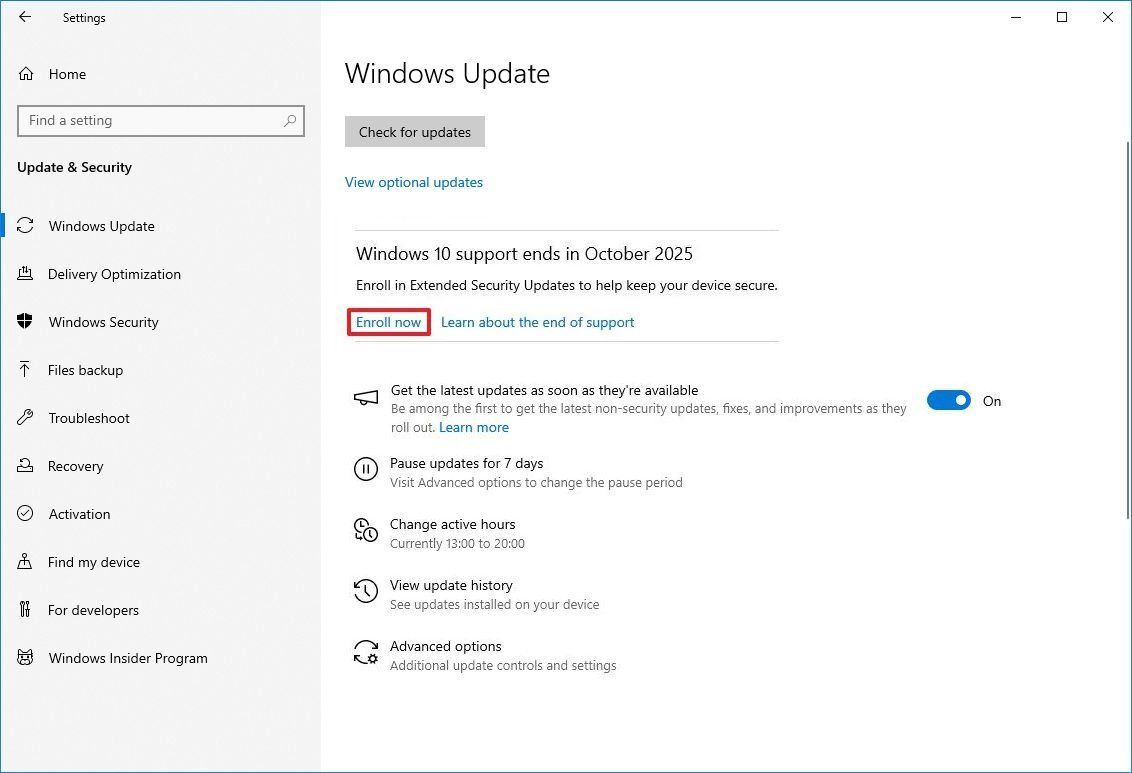
Để đăng ký chương trình ESU, bạn có thể thực hiện việc này từ Settings > Update & Security > Windows Update và nhấp vào tùy chọn Đăng ký ngay (Enroll now) sẽ xuất hiện bên dưới nút “Check for updates” hoặc từ trang bên phải. Bạn cũng cần đăng nhập bằng tài khoản Microsoft để truy cập chương trình.
Sau đó, bạn phải chọn cách đăng ký và tiếp tục làm theo hướng dẫn trên màn hình.
Microsoft vẫn đang triển khai tùy chọn này, nghĩa là có thể mất một thời gian để tùy chọn này xuất hiện trên máy tính của bạn.
Bạn đang nâng cấp lên Windows 11 hay vẫn sử dụng Windows 10 với chương trình ESU? Hãy cho tôi biết trong phần bình luận.